想知道Notepad++如何新建工程?的朋友,快来看看IEfans小编来为大家分享的Notepad++新建工程操作流程分享吧,感兴趣的小伙伴们速来围观~~~ 1、打开Notepad++(编辑器),直接打开或通过打开文
想知道Notepad++如何新建工程?的朋友,快来看看IEfans小编来为大家分享的Notepad++新建工程操作流程分享吧,感兴趣的小伙伴们速来围观~~~
1、打开Notepad++(编辑器),直接打开或通过打开文件打开都可以
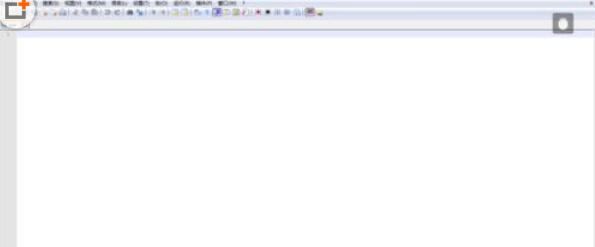
2、在工具栏里选择"视图"->"工程"->"工程面板",打开左侧工程面板
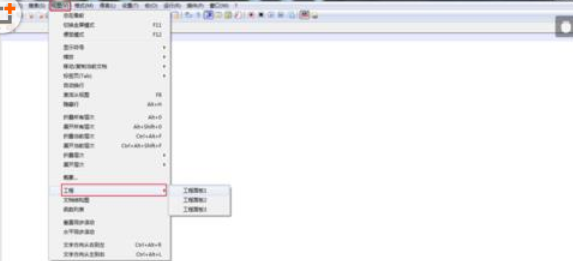
3、在左侧工程面板上右击红色工作区,选择"增加新工程",来添加要添加的工程
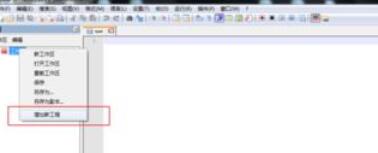
4、给新工程命名,并在新工程上右击,选择"从目录添加文件",这里要选择"从目录添加文件",这样的话会把选中的目录中所有的文件添加到工程中去。若选择"添加文件"只能添加一个,或同一个目录下的多个文件,而不是整个工程。
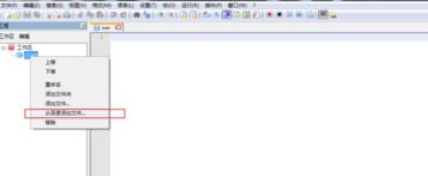
5、选择要添加的工程目录,同时确定,此时工程添加成功。
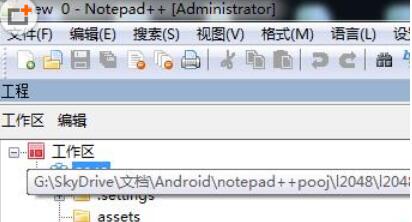
6、查看整个目录树,查漏补缺,看是否添加完成。注意若涉及到工程中文件的删除或者增加操作,需手动更新工程。
Notepad++相关攻略推荐:
Notepad++如何设置自动换行?自动换行设置步骤一览
Notepad++如何配置python?配置python操作流程详解
Notepad++如何设置主题?设置主题操作方法解析
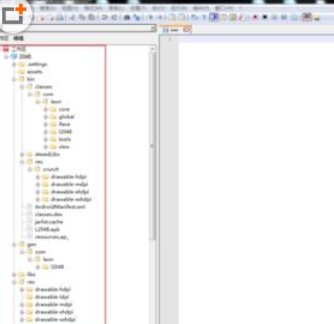
上文就是IEfans小编为您带来的Notepad++新建工程操作流程分享,各位小伙伴都了解了吗?若还有疑问请多多关注自由互联专区!
